حل مشكلة إعادة توجيه المتصفح Redirect Virus
ربما قد واجهتك مشكلة إعادة توجيه المتصفح او الـ (Browser) عند الذهاب فى كل مره الى موقع ما او عند الضغط على اى رابط حتى على الفيس بوك وهو شي غير محتمل .. فهناك العديد من الأسباب قد تتسبب فى ذلك ، ولكن الاحتمال الأكبر هو وجود فيروس أو برنامج ضار على الكمبيوتر أو هاتفك أو اى جهاز اخر.
لم تعد فيروسات إعادة توجيه او ما تعرف بـ(Redirect Virus) شيئا جديدا، حيث استخدما مطوري ومبرمجي هذه البرامج الضارة هذه التقنية منذ سنوات فى عمل زيارات إلى مواقعهم، فى محاولة منهم فى إمساك كلمات أو عبارات من محركات البحث واجبار المستخدم للدخول إلى مواقع الويب التي يحصلون فيها على عمولة أو نوع من الربح المادى.
تظهر مشكلة إعادة توجيه المتصفح غالبا أثناء إجراء بحث على محركات غوغل أو ياهو أو بنغ وغيرها من المحركات، وفي تلك اللحظة تعمل البرامج الضارة أو الفيروس على اختطاف نتائج البحث و إعادة توجيهك إلى أحد المواقع المشابهة لكلمات البحث ، وفي بعض حالات أخرى تستعيد توجيهك أثناء محاولة تحميل صفحة ويب، لكى تجبرك ان تذهب لزيارة مواقع تتبعها هى فقط ومن ثم تسمح لك أن تذهب إلى الموقع الهدف منه زيارة .
الخطوة 1: استخدام Rkill للقضاء على البرامج المشبوهة
Rkill - ركيل هو احد البرنامج الذي يعمل على إنهاء وإيقاف جميع العمليات الخبيثة المرتبط بها أحد الفيروسات ، حتى تتمكن من تنفيذ الخطوات التالية فى إزالته من جهازك دون تدخل من قبل الفيروس أو عرقلة منه .
ملاحظات هامة: هذه الأداة سوف تساعدك فى ايقاف اى عملية ضارة فقط دون حذف أي ملفات من جهازك، كما يتوجب عليك إعادة تشغيل جهاز الكمبيوتر الخاص بك بعد الانتهاء من الفحص.
اولا. تحميل برنامج Rkill "سوف يفتح صفحة ويب جديدة من حيث يمكنك تنزيل ركيل".
ثانيا. انقر نقرا مزدوجا على برنامج ركيل لكى يمكنك، من ايقاف اي حركة من البرامج الخبيثة على جهازك.
ثالثا. سوف يبدأ برنامج "Rkill" فى العمل كما يرجى الانتظار قليلا ، الى ان تنتهي من البحث عن اى إجراء خبيثة أو فيروس في محاول منه لإنهائها.
رابعا. بعد اكمال أداة ركيل مهامتها، فإنه سيتم إنشاء سجل تقرير عن الجهاز ثم بعد ذلك، سوف يعيد تشغيل جهاز الكمبيوتر الخاص بك ، وبذلك سوف يوقف Rkill- ركيل كافة البرامج الضارة عند البداء مرة أخرى.
الخطوة 2: استخدام Malwarebytes فى ازالة أحصنة طروادة، والديدان البرمجية، وغيرها من الفيروسات الضارة.
"Malwarebytes" هو من قوية البرامج المجانية لحماية جهازك، كما يعمل على إزالة أحصنة طروادة والديدان وأي نوع من البرامج الضارة التي يمكن أن تهدد جهاز الكمبيوتر الخاص بك. بالاضافة الى ان يمكن ان يعمل مالواربيتس جنبا إلى جنب مع اى برنامج مكافحة للفيروسات دون تضارب معه.
اولا. يمكنك تحميل Malwarebytes - مالواربيتس من الرابط هنا . "سوف يفتح الموقع الرسمى حيث يمكنك تنزيل مالواربيتس".
ثانيا. بعد انتهاء من تحميل برنامج "Malwarebytes"، انقر نقرا مزدوجا فوق الملف لتثبيت على جهازك.
قد تنبثق نافذة التحكم للمستخدم تسألك عما إذا كنت تريد السماح مالواربيتس بإجراء تغييرات على جهازك. إذا حدث هذا،" انقر على نعم " لاستكمال التثبيت.
ثالثا. عند بدء تثبيت مالواربيتس، سوف يبدأ في تحضير الإعدادات "Malwarebytes"، التي تستوجب الانتظار ثواني قليلة فى عملية التثبيت.
رابعا. والتثبيت على جهازك ، النقر على زر التالي "Next " ثم اتباع متطلبات الاخرى .
خامسا. بمجرد التثبيت سوف يبداء مالواربيتس تلقائيا في تحديث قاعدة بيانات مكافحة الفيروسات، كما سوف يعمل على مسح شامل النظام التشغيل لديك، ويمكنك النقر على زر "Scan Now ".
سادسا. سيبدأ "Malware" فى فحص جهازك لاكتشاف ما إذا كان يوجد برامج ضارة أم لا، وقد تستغرق هذه العملية بضع دقائق، لذلك نقترح عليك التحلي بصبر والتحقق من حالة الفحص كل فترة الى ان ينتهي الفحص.
سابعا. عند اكتمال الفحص سوف يظهر جدول على الشاشة مصادر ومسارات التهديدات المحتملة التي تم اكتشافها مالواربيتس.
وإزالة البرامج الضارة التي عثر عليها "Malware"، انقر على الزر عزل من " Quarantine Selected ".
ثامنا. سيقوم مالواربيتس بحجز كافة الملفات الضارة و مفاتيح التسجيل التي تم العثور عليها. ولاستكمال عملية إزالة البرامج الضارة سوف يطلب منك "Malwarebytes" إعادة تشغيل جهاز الكمبيوتر مرة اخرى.
الخطوة 3: استخدام HitmanPro لمساعدتك فى ازالة البرامج الضارة والبرامج غير المرغوب فيها.
يمكن HitmanPro العثور على الفيروسات الضارة وإزالة تمام مثل ( Trojan-Malware-Adware-Bots) وغيرها من التهديدات التي قد تمر من مكافحة الفيروسات فى بعض الأحيان. بالاضافة الى ان تم تصميم HitmanPro يمكنه أن يعمل جنبا إلى جنب مع برامج الحماية دون تضارب اطلاقا.
اولا. يجب تحميل HitmanPro من هذا الرابط : تحميل HitmanPro . "سوف يفتح الموقع الرسمى HitmanPro Download".
ثانيا. بعد الانتهاء من تحميل ، انقر نقرا مزدوجا فوق الملف " HitmanPro " لتثبيت البرنامج على جهازك .
قد تظهر نافذة منبثقة تسألك إذا كنت تريد السماح "هيت مان برو" لإجراء تغييرات على جهازك، و لمتابعة التثبيت انقر على "Yes " نعم .
ثالثا. عند بدء التشغيل سوف تظهر لك على الشاشة الصوره المبين أدناه، انقر على زر"Next" للمتابعة لعمل مسح شامل لملفات النظام لديك.
رابعا. سوف يبداء HitmanPro فى عمل بحث عن البرامج الضارة أو فيروسات على جهازك الخاص .
خامسا. بعد الانتهاء سوف يعرض لك قائمة من الفيروسات، التي تم اكتشافها كما هو مبين في الصورة أدناه، انقر على الزر "Next" لإزالة الجميع.
سادسا. بعد ذلك انقر على زر التنشيط من "Activate free license " حيث يسمح لك البرنامج بتجربة النسخة مجانا لمدة 30 يوما ، ويمكن إزالة جميع الملفات الضارة من جهاز الكمبيوتر لديك بكل سهولة.
عند اكتمال العملية، يمكنك إغلاق "هيت مان برو" ، اذا كانت مشكلة اعادة التوجية المتصفح ما زالت مستمرة معك ... تابع معى.
الخطوة 4: استخدام Zemana AntiMalware فى ازالة فيروسات Redirect Virus Browser
Zemana AntiMalware هى احدى الادوات المجانية والتى من شأنها فحص جهاز الكمبيوتر لديك، واكتشاف البرامج الخبيثة التي تصيب المتصفحات .
اولا. يجب تحميل "Zemana AntiMalware" من الرابط التالي: (انقر على الرابط لتحميل النسخة بورتابل " Zemana AntiMalware Portable")
ثانيا. بعد اكتمال التحميل انقر نقرا مزدوجا فوق الملف المسمى " Zemana AntiMalware Portable " لفحص نظام التشغيل من خلال الأداة.
قد تظهر رسالة منبثقة تسألك إذا كنت تريد تشغيل هذا البرنامج، للمتابعة يجب النقر على "Yes " لتشغيل "Zemana".
ثالثا. سوف تظهر لك على الشاشة الرئيسية لـ Zemana.AntiMalware ، كما هو مبين فى الصورة أدناه انقر على زر " Scan " لإجراء فحص نظام التشغيل.
رابعا. الآن سوف يبدأ "Zemana AntiMalware" فى فحص جهاز الكمبيوتر عن اى فيروسات، قد تستغرق هذه العملية مدة تصل الى تقريبا 15 دقائق.
خامسا. عند الانتهاء من الفحص سوف يظهر لك جدول يستعرض بها الفيروسات الضارة التي تم الاكتشاف عنها، ولكى تزيل الملفات الضارة من جهازك انقر على " Next ".
سادسا. سوف يبداء فى ازالة كافة البرمجيات الخبيثة من جهازك، عند اكتمال العملية يمكنك إغلاق"Zemana AntiMalware" وتابع معى بقية التعليمات.
الخطوة 5: اكتشف البرامج الخبيثة مع Emsisoft Emergency Kit.
يضم "Emsisoft" مجموعة ألادوات هامة للطوارئ وتشمل "Scanner Emsisoft" وهى احدى الادوات القوية ، والتي تفحص الكمبيوتر الخاص بك عن اى فيروسات محتملة مثل, احصنة طروادة, وبرامج التجسس والبرامج الدودية والفيروسات المتنقلة Keyloggers Hacker Antivirus حيث تستخدم تقنية فائقة للكشف البرامج الخبيثة .
اولا. يجب تحميل "Emsisoft Emergency Kit" من الرابط التالى. (انقر على الرابط لتحميل " Emsisoft Emergency Kit")
ثانيا. بعد اكتمال التحميل انقر نقرا مزدوجا على أيقونة "Emsisoft Emergency Kit"، ثم انقر على زر الاستخراج " Extract ".
ثالثا. اذهب الى سطح المكتب الخاص سوف تجد لديك الآن " Emsisoft Emergency Kit " تم تثبيته على جهازك ، انقر نقرا مزدوجا على الرمز سوف يبدأ البرنامج فى تحديث قاعدة البيانات الخاصة به.
رابعا. بمجرد الانتهاء من تحديث Emsisoft، سوف تجد عدة خيارات للبحث ما يهمنا هو البحث الذكي، لذلك انقر على علامة التبويب "Smart Scan" وانتظر الى ان يتم الانتهاء من الفحص .
خامسا. بعد الانتهاء من الفحص ، سيتم يظهر لك تقارير على الشاشة للملفات الخبيثة التي اكتشفت على جهاز الكمبيوتر ، وسوف تحتاج إلى النقر على الحجر الصحي الفيروس أو التهديدات المحددة لإزالتها.
وبهذه الطرق قد قدمنا إليك كافة الوسائل فى حل مشكلة إعادة توجيه المتصفح Redirect Virus .

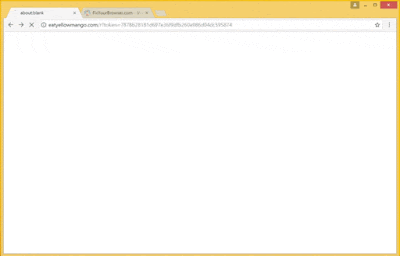


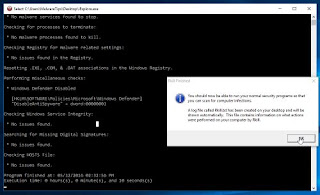
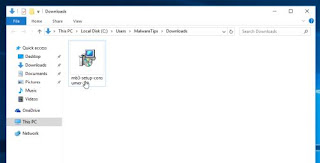
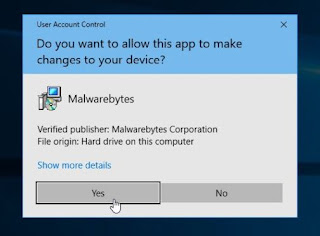




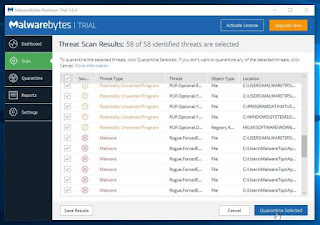





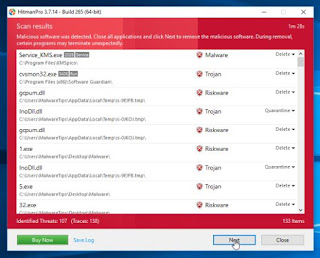
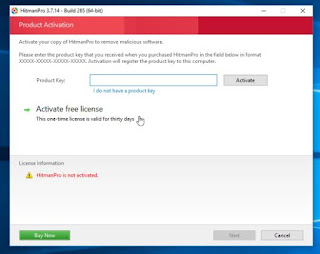


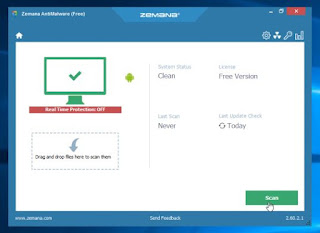
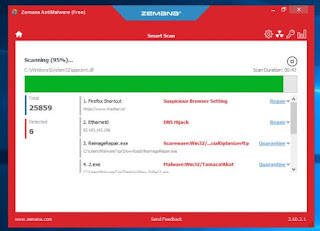
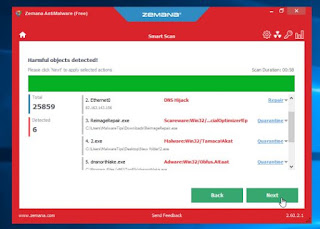
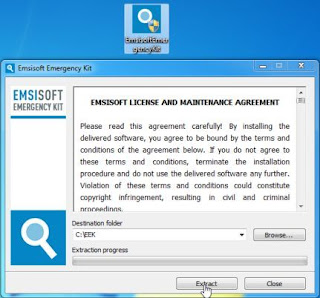

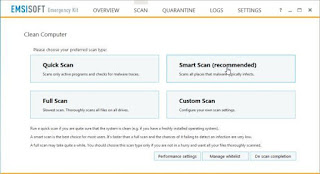
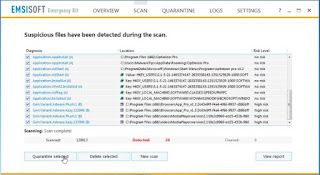
ليست هناك تعليقات:
ما يلفظ من قول إلا لديه رقيب عتيد